Licorice-fontti
Jos etsit paikkaa ladata Licorice-fontti ilmaiseksi, sivustomme on juuri sinulle. Lisäksi tekstigeneraattorimme avulla voit esikatsella fonttia (isoja ja pieniä kirjaimia sekä erikoismerkkejä) online-tilassa.
Katselukerrat: 57411
Latauskerrat: 11366
Luokitus: 4.1
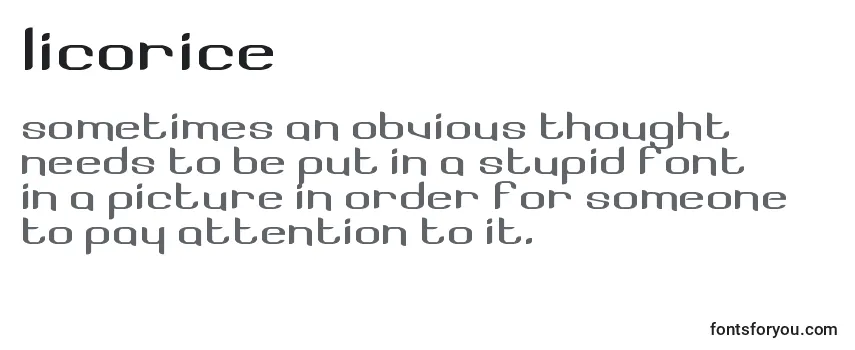
Tietoja
Yksityiskohtaiset tiedot Licorice-fontista:
- Nimi: Licorice
- Lisenssi: ilmaiseksi henkilökohtaiseen käyttöön
- Lisäyspäivä: 2020-06-12
- Lisännyt: Fontmaster
- Tiedosto: Licorice.ttf
- Koko: 7,61 kt
- Formaattityyppi: .ttf
TrueType – tietokonefontin muoto, jonka Apple kehitti 1980-luvun lopussa. Tässä muodossa olevia fontteja käytetään:
- käyttöjärjestelmissä (Windows, Mac, Linux, Android, iOS);
- ohjelmissa (Adobe Photoshop, Adobe Premiere Pro, Adobe Photoshop Lightroom, Adobe Acrobat, Adobe Illustrator, Microsoft PowerPoint, Microsoft Word, Microsoft Office, CorelDRAW);
- sovelluksissa (Instagram, TikTok, WhatsApp, Twitter, CapCut, Telegram, Facebook, Snapchat, PixelLab);
- tietokoneissa (Acer, Apple, ASUS, HP, Lenovo);
- puhelimissa (iPhone, Samsung, Google, OnePlus);
- verkkosivustoilla (WordPress, HubSpot, Joomla, WooCommerce, Drupal, Wix, BigCommerce, Shopify).
Tekstinluontityökalu
Fontin esikatselutyökalu on kätevä työkalu, jonka avulla voit nähdä, miltä fontilla kirjoitettu teksti näyttää.
Katso Licorice-fontti syöttämällä tarvittava teksti tai merkit alla olevaan kenttään.:
Tekstisi, esimerkiksi, fontsforyou.com
Huomaa, että ruudulla generoidun fonttitekstin ulkoasu saattaa poiketa kuvissa näytetystä. Fontti ei ehkä ole optimoitu verkkokäyttöön tai se ei tue nykyistä kieltä.
Merkkejä
Licorice-fontin suuret (A-Z) ja pienet (a-z) aakkoset, numerot sekä erikoismerkit:
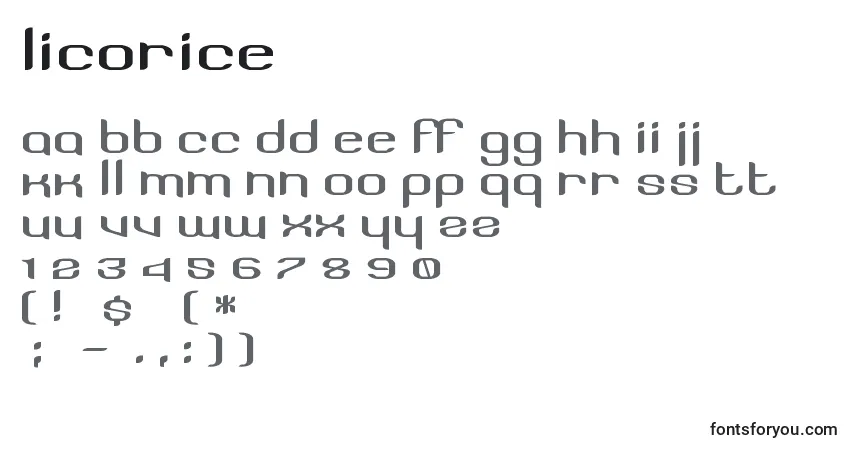
Koot
Esimerkkejä fonttikokojen välillä absoluuttisissa yksiköissä (72pt = 1in = 2.54cm = 25.4mm = 6pc = 96px).
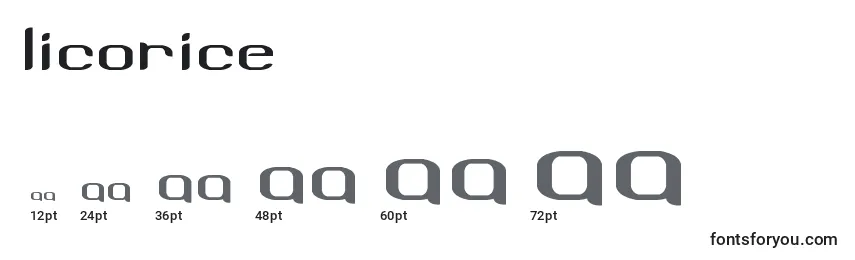
Kuinka asentaa fontti
Kerromme sinulle, kuinka asentaa Licorice-fontti, jotta voit käyttää sitä projekteissasi.
Adobe Photoshop
Lisätäksesi fontin Adobe Photoshopiin Windowsissa, napsauta fonttitiedostoa hiiren oikealla painikkeella ja valitse «Asenna». Fontti kopioituu Adobe Photoshopiin automaattisesti.
Lisätäksesi fontin Adobe Photoshopiin macOS:ssa, kaksoisnapsauta fonttitiedostoa. «Fontit»-sovellus käynnistyy. Napsauta «Asenna fontti» –painiketta ohjelman alaosassa ja Adobe Photoshop synkronoituu automaattisesti uusien fonttien kanssa.
Microsoft Word
Napsauta hiiren oikealla painikkeella haluamaasi fonttia ja valitse «Asenna», jotta asennat fontin Microsoft Wordiin. Uudet fontit näkyvät Microsoft Wordin fonttiluettelossa. Valitse fontti listalta ja käytä sitä dokumenttiin.
Windows
Asentaaksesi fontin Windowsiin, napsauta fonttitiedostoa hiiren oikealla painikkeella ja valitse «Asenna» kontekstivalikosta. Fontin asentaminen vaatii admin-oikeudet. Kun fontti on asennettu, se on käytettävissä kaikissa ohjelmissa.
macOS
Voit asentaa fontteja Maciin useilla eri tavoilla. Yksi tapa on avata «Fontit»-sovellus, napsauttaa «Lisää»-painiketta työkalupalkissa, etsiä ja valita fontti ja sitten napsauttaa «Avaa». Toinen tapa on vetää fonttitiedosto «Fontit»-sovelluksen kuvakkeeseen telakalla. Voit myös kaksoisnapsauttaa fonttitiedostoa Finderissa, ja sitten napsauttaa «Asenna fontti» ilmestyvässä dialogi-ikkunassa.
Fontin asennuksen yhteydessä «Fontit»-sovellus tarkistaa sen automaattisesti mahdollisten virheiden varalta.
Sivusto
Liitä fontit sivustollesi käyttämällä @font-face-sääntöä css-tiedostossa:
@font-face {
font-family: "Licorice";
src: url("https://fontsforyou.com/fonts/l/Licorice.ttf");
}
.your-style {
font-family: "Licorice";
}
Kommentit
Haku
Pikahaku fontille. Syötä teksti ja saat heti tuloksia.
Luokittelut
Olemme keränneet yli 700 fonttiluokittelua verkkosivuillamme. Alla on listattu niistä kysytyimmät ja suosituimmat. Jos etsit tiettyä fonttiluokittelua, käytä kätevää hakutoimintoa.
- Kauniit fontit
- Hauskat fontit
- Sotilasfontit Uutuudet
- Suunnittelijafontit Uutuudet
- Kuuluisat fontit Uutuudet
- Siistejä fontit
- Epätavalliset fontit
- Tavalliset fontit Uutuudet
- Perusfontit Uutuudet
- Painetut fontit
- Juhla-fontit Uutuudet
- Erilaiset fontit
- Puoliksi piirretyt fontit Uutuudet
- Käsinkirjoitetut fontit Uutuudet
- Nykyaikaiset fontit
- Urheilu Uutuudet
- Vanhat fontit
- Futuristiset fontit
- Taiteelliset fontit
- Digitaaliset fontit
- Fontit ikonit
- Tekstifontit
- Puhelimen fontit
- Fontit numeroille ja luvuille
- Fontit ohjelmille, sovelluksille, käyttöjärjestelmille
- Tietyt fontit
- Materiaalifontit
- Fonttien muodot
- Uskonnolliset fontit Uutuudet
- Rakkauden fontit
- Kansalliset fontit
- Värikkäät fontit
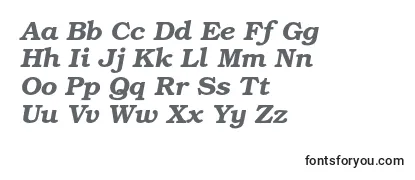
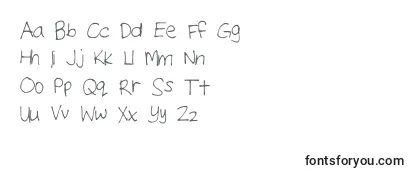
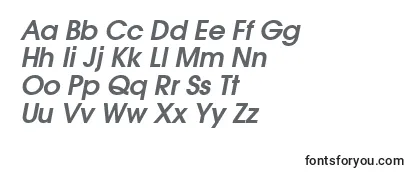
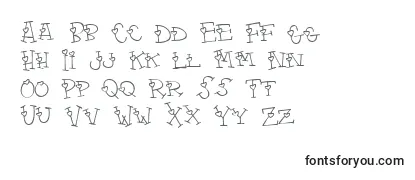
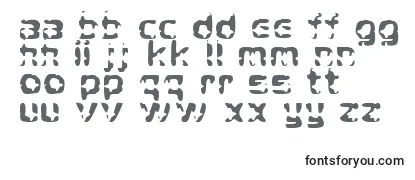
Tämä fontti on todella houkutteleva ja silmiinpistävä. Sen muotoilu on ainutlaatuinen ja erottuu joukosta. Kuitenkin, voisin ehdottaa, että värit olisivat hieman selkeämpiä ja helposti luettavia. Lisäksi, fonttikoko voisi olla hieman suurempi, jotta teksti olisi helpompi lukea. Yleisesti ottaen tämä fontti on kiehtova vaihtoehto luovaan suunnitteluun, ja pienillä muutoksilla se voisi olla vielä parempi.
Hyväksyinksikirjoitusfontti. Licorice on moderni ja tyylikäs valinta. Fontin selkeys ja selkeät linjat tekevät siitä helppolukuisen ja sopivan monille käyttötarkoituksille. Olisi kuitenkin hyödyllistä, jos fontti sisältäisi myös kursiiviversion lisävaihtoehtona. Tämä tarjoaisi enemmän joustavuutta suunnittelijalle ja mahdollistaisi erilaisten tekstien korostamisen. Yleisesti ottaen, Licorice on hieno fontti, mutta kursiiviversion lisääminen parantaisi sen käytettävyyttä.